Jak wyłączyć powiadomienia o logowaniu do konta Microsoft w Ustawieniach i Uruchamianiu w systemie Windows 10
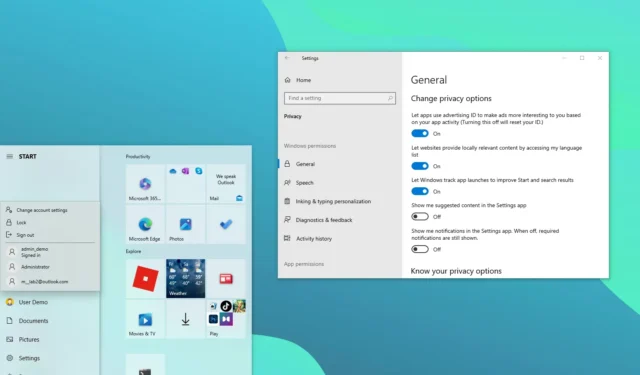
- Aby wyłączyć powiadomienia konta Microsoft w systemie Windows 10, otwórz Ustawienia > Prywatność > Ogólne i wyłącz opcję „Pokazuj mi sugerowane treści w aplikacji Ustawienia”, „Pokazuj powiadomienia związane z kontem”. Gdy opcja jest wyłączona, wymagane powiadomienia są nadal wyświetlane” i w ustawieniach „Start” wyłącz opcję „Pokaż powiadomienia związane z kontem”. Gdy jest wyłączone, wymagane powiadomienia są nadal wyświetlane.”
System Windows 10 wyświetla teraz banery powiadomień w aplikacji Ustawienia i menu Start dotyczące powiązanych informacji o koncie i działań, które być może trzeba będzie podjąć na koncie Microsoft. Możesz jednak wyłączyć te banery, aby zapewnić mniej bałaganu. W tym przewodniku pokażę, jak dokończyć tę konfigurację.
Począwszy od wydania kompilacji systemu Windows 10 19045.4353 (KB5036979) w kanale podglądu wersji, firma wprowadza nową formę powiadomień, które będą monitować o uzupełnienie brakujących informacji, aby zapobiec zablokowaniu konta i pomóc w tworzeniu kopii zapasowych danych do chmury. Te powiadomienia będą wyświetlane niezależnie od tego, czy masz konto Windows 10 skonfigurowane z kontem Microsoft, czy kontem lokalnym.
Różne banery zauważysz na stronie głównej aplikacji Ustawienia i w menu profilu w menu Start. Niektóre warianty powiadomień obejmują:
- Zaloguj się do swojego konta Microsoft. Będziesz mógł wykonać kopię zapasową swojego urządzenia i zabezpieczyć je kluczem
- Korzystaj z Microsoft 365 za darmo. Zaloguj się na swoje konto Microsoft, aby korzystać z aplikacji zwiększających produktywność i miejsca w chmurze.
- Zadbaj o bezpieczeństwo swojego konta. Zaloguj się, aby spersonalizować ustawienia zabezpieczeń i profilu w jednym miejscu.
- Uzyskaj dostęp do swoich plików z dowolnego miejsca. Po zalogowaniu otrzymasz 5 GB miejsca w chmurze za darmo.
Te powiadomienia dotyczące konta nie są zupełnie nowe. Firma udostępniła je już w systemie Windows 11, ale teraz pojawiają się w systemie Windows 10.
W tym przewodniku opiszę kroki umożliwiające szybkie wyłączenie tych powiadomień w aplikacji Ustawienia, niezależnie od typu konta używanego w systemie Windows 10.
Wyłącz powiadomienia dotyczące konta Microsoft w systemie Windows 10
Aby wyłączyć powiadomienia konta w systemie Windows 10, wykonaj następujące kroki:
-
Otwórz ustawienia .
-
Kliknij Prywatność .
-
Kliknij Ogólne .
-
Wyłącz przełącznik „Pokaż mi sugerowaną treść w aplikacji Ustawienia” .
-
Kliknij opcję Strona główna w lewym górnym rogu.
-
Kliknij opcję Personalizacja .
-
Kliknij przycisk Start .
Po wykonaniu tych kroków system nie powinien już wyświetlać powiadomień dotyczących konta na stronie głównej Ustawień ani w menu Start.
Kiedy firma ogłosiła te zmiany, zauważyła, że ustawienia można skonfigurować na stronie „Ogólne”, ale po dalszym sprawdzeniu strona ustawień „Start” zawiera również opcję wyłączenia powiadomień z menu Start.
Możesz skorzystać z tych instrukcji, aby globalnie kontrolować powiadomienia systemu Windows 10.


Dodaj komentarz